टास्क शेड्यूलर के साथ स्वचालित रूप से विंडोज रन डिस्क क्लीनअप करें
विंडोज में नियमित रूप से डिस्क क्लीनअप चलाना आपके सिस्टम को सुचारू रखने का एक महत्वपूर्ण हिस्सा है। इस रखरखाव उपयोगिता को स्वचालित रूप से चलाने के लिए अनुसूचित कार्य बनाने का तरीका यहां बताया गया है।
नोट: यह विंडोज 8, विंडोज 7, विस्टा और XP के साथ काम करेगा
हमने आपको पहले दिखाया था कि डिस्क क्लीनअप कैसे चलाया जाता है और टेम्प फाइल को कैसे साफ किया जाता है। लेकिन इसे नियमित रूप से चलाने के लिए याद रखना कठिन हिस्सा है।
स्वचालित रूप से डिस्क क्लीनअप चलाने के लिए विंडोज सेट करें
सबसे पहले, कुछ कमांड लाइन जादू - प्रारंभ पर क्लिक करें और टाइप करें: cmd खोज बॉक्स में। मारो मारो।

कमांड प्रॉम्प्ट पर: cleanmgr.exe / sageset: 1 फिर Enter मारा।
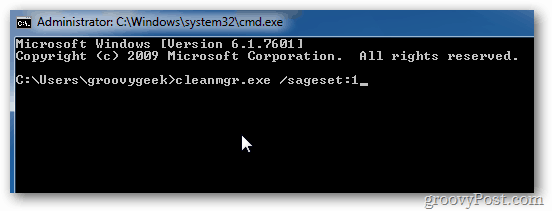
डिस्क क्लीनअप सेटिंग्स विंडो खुलती है। उन फ़ाइलों पर क्लिक करें जिन्हें आप डिस्क क्लीनअप हटाना चाहते हैं। OK पर क्लिक करें और कमांड प्रॉम्प्ट को बंद करें।
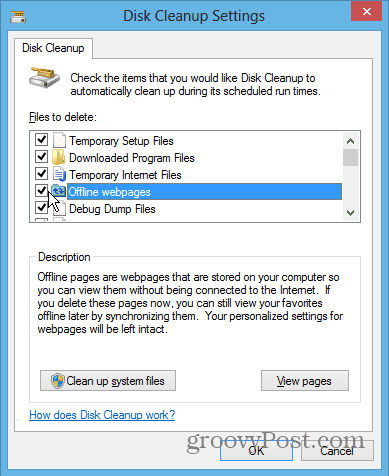
एक अनुसूचित कार्य बनाएँ
शेड्यूल्ड टास्क बनाने के लिए स्टार्ट पर क्लिक करें और टाइप करें: कार्य अनुसूचक खोज बॉक्स में। मारो मारो।
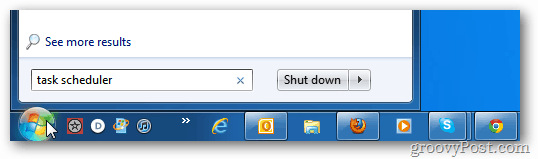
जब टास्क शेड्यूलर सामने आता है, तो आपको एक नया कार्य बनाने की आवश्यकता होती है। एक्शन पर क्लिक करें और क्रिएट बेसिक टास्क पर क्लिक करें।
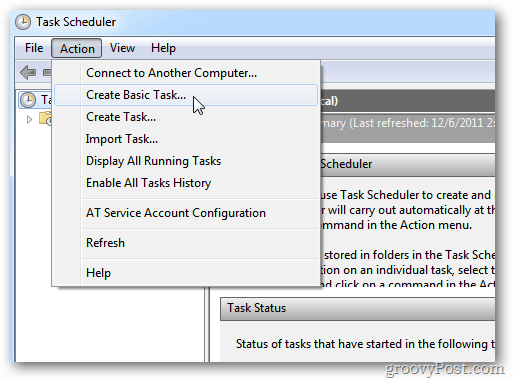
मूल कार्य विज़ार्ड बनाएँ प्रारंभ होता है। कार्य और विवरण के लिए एक नाम टाइप करें। अगला पर क्लिक करें।
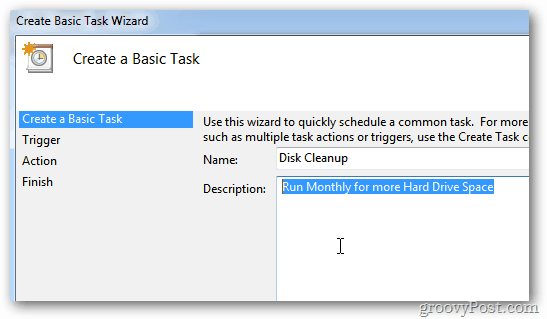
टास्क ट्रिगर स्क्रीन पर चुनें कि आप इसे कितनी बार चलाना चाहते हैं। यहाँ मैं मासिक का चयन कर रहा हूँ।
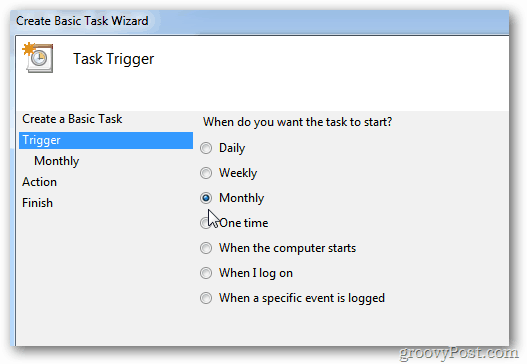
इसके बाद, हर महीने उस तिथि और समय का चयन करें जिसे आप चलाना चाहते हैं।
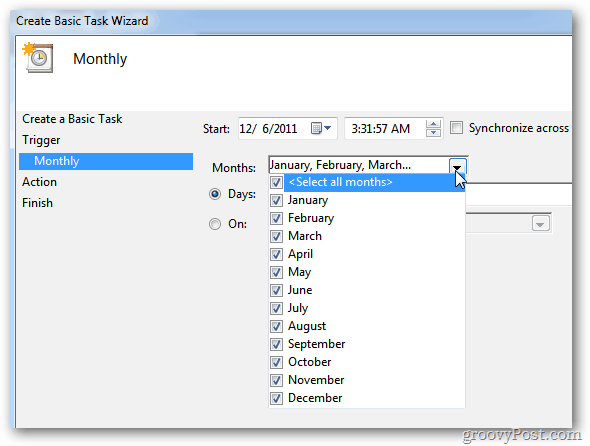
एक्शन के तहत स्टार्ट ए प्रोग्राम चुनें।
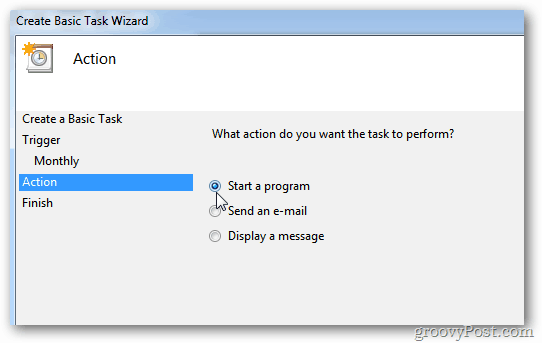
प्रोग्राम / स्क्रिप्ट फ़ील्ड प्रकार में: सी: Windowssystem32cleanmgr.exe.
Add Arguments फ़ील्ड प्रकार में: / Sagrun: 1 और Next पर क्लिक करें।
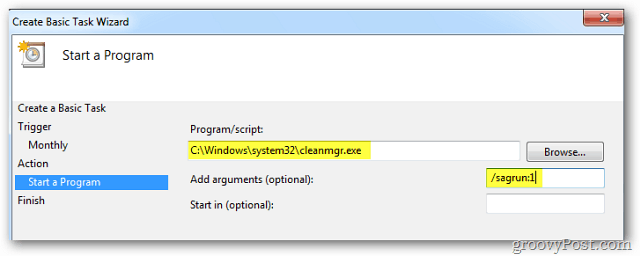
आपको अपने द्वारा बनाए गए कार्य का सारांश मिलेगा। समाप्त पर क्लिक करें।
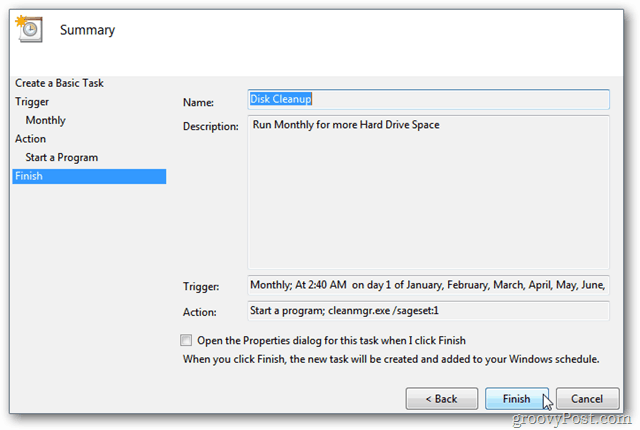
अब डिस्क क्लीनअप मासिक रूप से चयनित समय पर स्वचालित रूप से चलेगा।
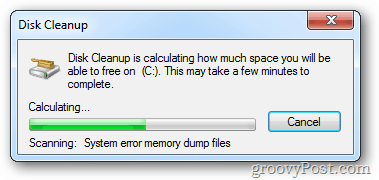
आजकल हमारे संगीत और वीडियो को क्लाउड से Spotify, MOG या Amazon Instant वीडियो जैसी सेवाओं के माध्यम से स्ट्रीम किया जाता है। इसलिए, मीडिया फ़ाइलों को गीगाबाइट्स संग्रहीत करने की आवश्यकता कम है।
फिर भी, बहुत सारे लोग हैं जो अभी भी हैंउनके कंप्यूटर हार्ड ड्राइव पर बड़े मीडिया संग्रह। भले ही फाइलें सीडी या डीवीडी में न फंसी हों, लेकिन होम वीडियो और चित्र बहुत सारे हैं जिन्हें आप Google ड्राइव या स्काईड्राइव पर सहेजने के लिए भरोसा नहीं कर सकते। मुझे पता है कि मैं अपने चित्रों को सहेजने के लिए डिफ़ॉल्ट रूप से क्लाउड सेवाओं की तरह नहीं हूँ। मेरे स्थानीय विंडोज सिस्टम पर उनका होना अधिक महत्वपूर्ण है।
भले ही आपके पास स्टोर करने के लिए कम हो, और हार्ड ड्राइव की जगह इन दिनों तक आना आसान है, नियमित रूप से अपनी हार्ड ड्राइव की सफाई करना अभी भी एक समग्र स्वस्थ कंप्यूटर के लिए महत्वपूर्ण है।










एक टिप्पणी छोड़ें